电脑怎么样不自动锁屏 电脑如何关闭自动锁屏功能
时间:2024-01-04 来源:互联网 浏览量:75
电脑作为现代人工作和娱乐的重要工具,自动锁屏功能对于保护我们的隐私和安全起着重要作用,有时候我们可能希望电脑不自动锁屏,以便能够持续进行任务或享受电脑带来的乐趣。如何关闭电脑的自动锁屏功能呢?在这篇文章中我们将为您介绍几种简单的方法,帮助您实现这一需求。无论您是在办公室工作还是在家中使用电脑,相信这些方法都能让您更好地掌控电脑的锁屏设置,提升您的使用体验。
方法如下:
1.点击开始菜单图标,在弹出的窗口中输入控制面板。会自动查询出控制面板的功能,点击控制面板图标
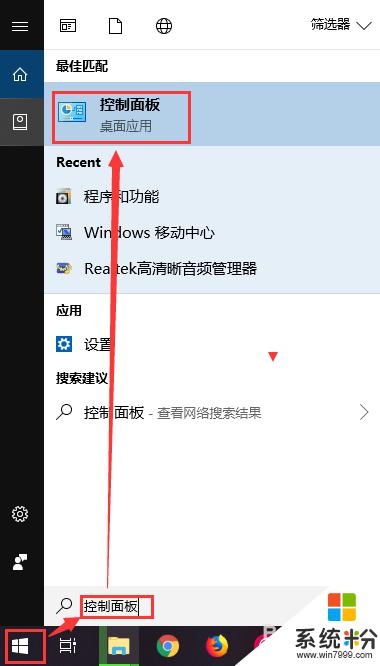
2.弹出控制面板选项窗口,在窗口中找到电源选项,点击电源选项图标
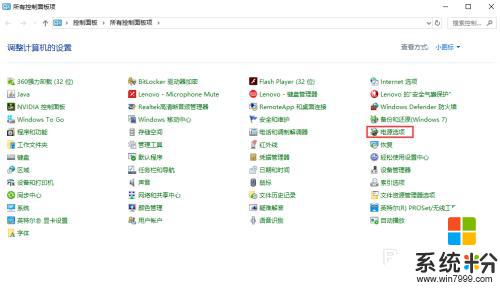
3.在电脑屏幕上弹出电源选项窗口,在窗口的左侧找到“选择关闭显示器的时间”,点击该文字
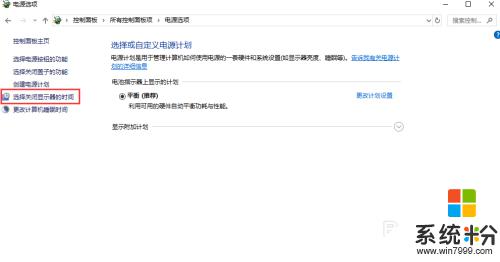
4.进入编辑计划设置界面,这里我们可以设置关闭显示器和使计算机进入休眠状态的时间。默认是有时间限制的,如果一定时间不操作就会执行对应的操作
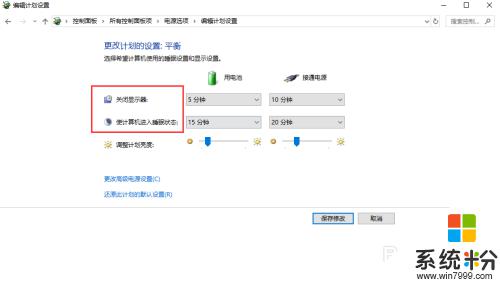
5.我们可以把关闭显示器的时间设置为从不,这样无论你操作与否。都不会关闭显示器,也就不会锁屏了
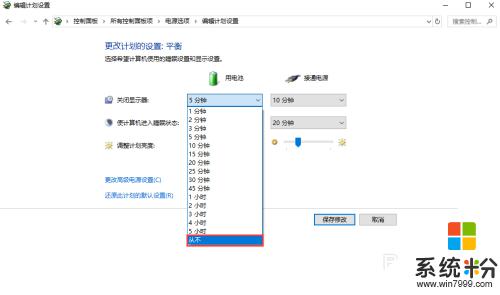
6.把所有带时间的选项都设置成从不,然后点击保存设置,使最新的配置生效即可。你不用再担心你的电脑会锁屏了。
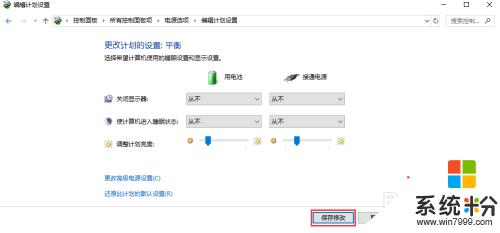
以上就是关于如何解决电脑自动锁屏的全部内容,如果您遇到相同的问题,可以参考本文中提到的步骤进行修复,希望这对大家有所帮助。
我要分享:
相关教程
- ·锁屏壁纸总是自动更换怎么关闭 联想电脑如何关闭自动更换锁屏壁纸功能
- ·windows如何关闭锁屏 如何关闭Windows 10的自动锁屏功能
- ·电脑无操作自动锁屏怎么解除 电脑长时间不操作自动锁屏怎么取消
- ·电脑屏幕怎么设置不锁屏 怎样设置电脑不自动锁屏
- ·电脑怎么会自动锁屏呢 电脑老是自动锁屏怎么设置
- ·如何设置电脑自动锁屏 设置电脑自动锁屏的方法有哪些
- ·戴尔笔记本怎么设置启动项 Dell电脑如何在Bios中设置启动项
- ·xls日期格式修改 Excel表格中日期格式修改教程
- ·苹果13电源键怎么设置关机 苹果13电源键关机步骤
- ·word表格内自动换行 Word文档表格单元格自动换行设置方法
